Methoden zum Konvertieren von Bildern im HIC -Format in JPG

- 1051
- 197
- Jesper Ehrig
Im Sommer und Herbst 2017 kündigte Apple die Veröffentlichung neuer Betriebssysteme, MacOS High Sierra (Juni) und iOS 11 (September) an, in der das neue Heif -Bilderformat unterstützt wurde. Laut seinen Entwicklern von Moving Picture Expertsgroup erwies sich dieses Format als doppelt so effektiv wie ein weiteres sehr beliebtes Format von JPG.

Neue Formatdateien haben eine Erweiterung .HIC und können in einer Datei mit der gleichen Größe wie JPG speichern, doppelt so viele Pixel. Mit anderen Worten, mit gleichen Größen ist die Qualität des Bildes nach dem Heif -Algorithmus viel besser.
Leider ist dieses Format selbst in der neuesten Version von Windows nicht unterstützt, so dass viele Benutzer an Möglichkeiten interessiert sind, das HEIC -Format auf JPG zu übertragen. Heute werden wir Ihnen sagen, wie dies auf verschiedene Weise gemacht wird.
Was ist heic
Das Format unterstützt die Möglichkeit, mehrere grafische Elemente in einer Datei zu speichern, und enthält Metadaten, die die Hauptparameter von jedem von ihnen beschreiben. Hocheffiziente Komprimierungsalgorithmen, die in solchen Bildern verwendet wurden.
HEIC ohne Qualitätsverlust effizienter als das von JPEG -Format zu drücken, ermöglicht es Ihnen, viel Speicherplatz zu sparen und eine zwei -in -Back -Farbpalette (16 Bit) und Daten zur Bildtransparenz zu unterstützen.
Dieses Format könnte als ideal angesehen werden, wenn nicht sogar für einen ", sondern": Inkompatibilität mit Betriebssystemen der Windows -Familie, einschließlich des Flaggschiffs "Ten". Derzeit wird das Problem durch die Verwendung von Diensten für dritte Teilnehmer gelöst.
Obwohl HIC als Format angesehen wird, das auf dem iPhone/iPad zum Aufnehmen von Bildern verwendet wird, sind seine Möglichkeiten in Wirklichkeit viel breiter: Mit einer Containerstruktur weiß er, wie man Video und Sound in einem Phala unter Verwendung von HEVC -Codierung speichert.
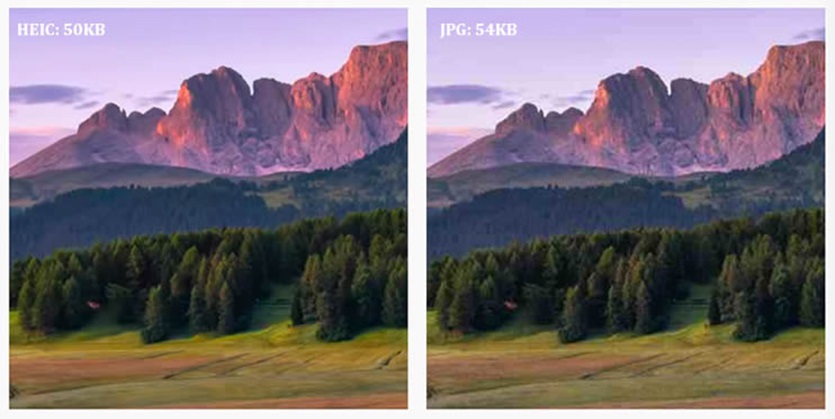
Insbesondere durch Anwenden des Aufnahmemodus mit dem Namen Live -Fotos in Apple Gadgets können Sie eine Datei erstellen, die mehrere verschiedene Fotos und sogar eine kurze zugeschnittene Tonnachricht speichert. Im Container können Sie ein im MOV -Format aufgezeichnetes Video mit drei Sekunden speichern.
Zusätzlich zur Kapselung ermöglicht HEIC Sie, sich leicht zu drehen, das Bild und ähnliche Manipulationen zu schneiden und gleichzeitig die anfängliche Qualität und Auflösung des Bildes aufrechtzuerhalten.
So sehen Sie die HIC -Dateien in Windows an
Die meisten gemeinsamen Grafikeditoren, die unter Fenstern arbeiten, wissen nicht, wie man ein neues Grafikformat erkennt. Das Problem kann mithilfe von Plugins von dritten Teils für Grafikredakteure in Form von Codecs gelöst werden, die HIC verstehen.
Natürlich ist es ratsam, nach Plugins an Orten zu suchen, an denen das Risiko eines Schadens minimal ist - in offiziellen Ressourcen wie Microsoft Store.
Betrachten Sie als Beispiel dafür, wie das HIC -Dateiformat geöffnet werden kann, die Opentrans HICCEC, die die Möglichkeit bietet, die neuen Formatgrafiken in Windows 10 anzuzeigen. Dies bezieht sich auf den Standard, dh die in der Distribution eingeschlossenen Zuschauer und Bildredakteure. Das Fäden am Computer, der Athlet, höchstwahrscheinlich nicht in der Lage sein, das HIC -Format zu verstehen. Für sie müssen Sie nach einer speziellen Lösung suchen.
Die Opentrans HIC Codec ist kostenlos verteilt. Sie können ihn von der offiziellen Website von Ihrem Computer/Laptop herunterladen. Nach der Installation des Codec müssen Sie eine Standardverfahren zur Ansicht von Dateien dieses Formats durchführen. Wir finden die HEIC -Datei und klicken mit der rechten Maustaste darauf.
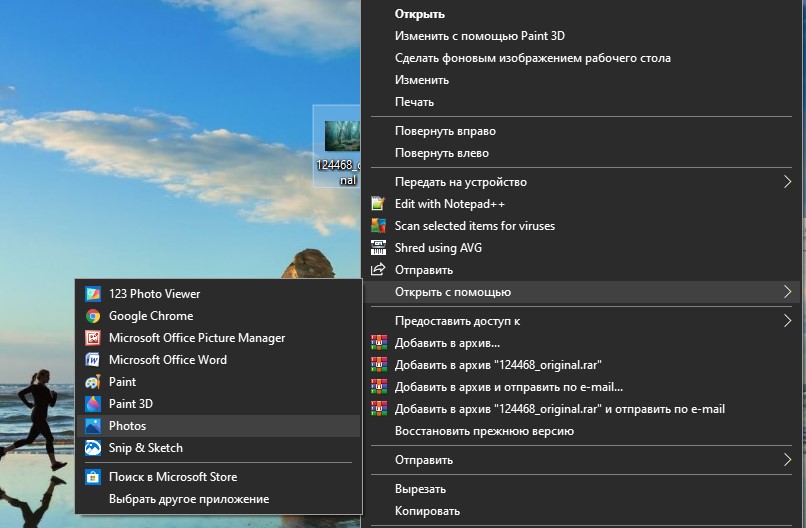
Der Codec unterstützt die Anzeige unter Windows 10 -Skizzen von Fotos und Zeichnungen, die einfache Konvertierung in JPEG, aber die eingekapselten Videodateien verstehen nicht.
Sie können auch eine HEIC -Datei mit anderen Programmen und Codecs öffnen, die meisten von ihnen sind jedoch bezahlt oder konditionell kostenlos. Es bleibt abzuwarten auf die Veröffentlichung neuer Windows -Windows - vielleicht werden sie die Unterstützung eines neuen "Apple" -Formats implementieren, obwohl beide Softwaregiganten äußerst nicht bereit sind, die Erfolge des anderen zu erkennen.
Wie man einen HIC in JPG umwandelt
Die Integration der Unterstützung für das neue Format ist gut, aber in einigen Fällen reicht dies nicht aus. Viele Kaninchen sind mit grundlegenden Mitteln zur Bearbeitung von Bildern ausgestattet, aber für Heic funktioniert solche Funktionen nicht immer. Vor allem - wenn Sie eine ernsthaftere Dateibearbeitung mit leistungsstarken Grafikeditoren benötigen. Darüber hinaus garantiert der Austausch von Bildern im Heif -Format nicht, dass Ihre Freunde einen geeigneten Codec haben. Manchmal besteht die beste Lösung darin, HEIC in ein vertrauteres JPG umzuwandeln.
iOS weiß, wie man das selbst macht - Sie müssen nur in den "Einstellungen" Punkte "Foto" und der Option "Automatische Übertragung auf PC" auswählen. In diesem Fall werden beim Austausch von Dateien über ein USB -Kabel alle Bilder im Heif -Container automatisch in JPEG konvertiert (sowie Video von H.265 in h.264).
BERATUNG. Eine solche Transformation führt zu einer Verschlechterung der Bildqualität. Versuchen Sie daher, wenn möglich, ohne Konvertierung zu verzichten, und umso mehr ohne mehrere umgekehrte Transformationen.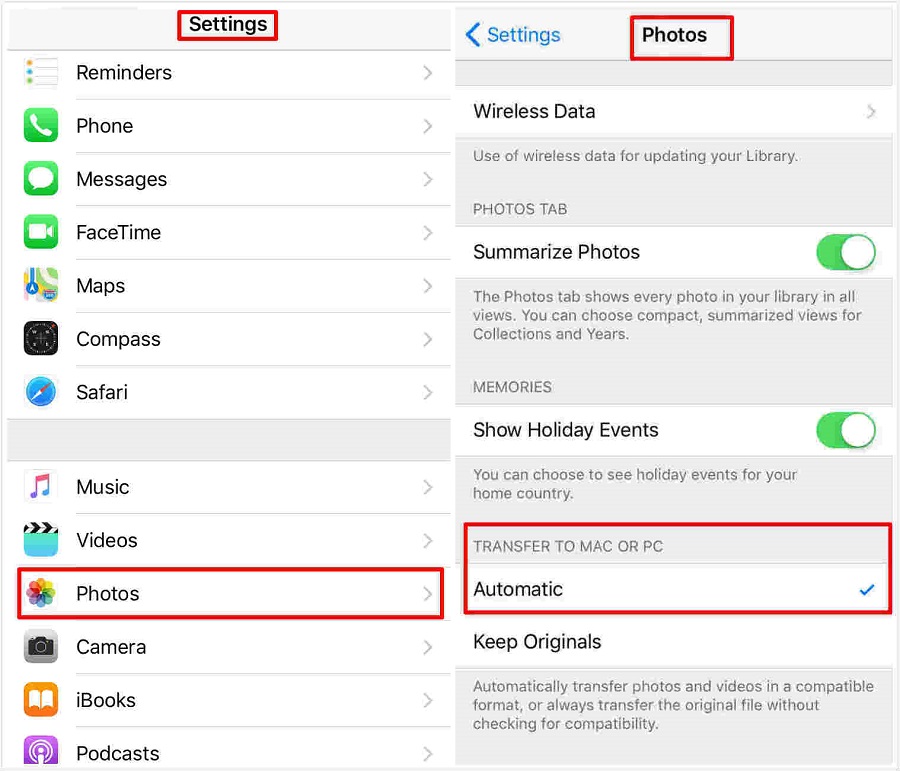
Da diese Windows -Benutzer diese Konvertierungsmethode jedoch nicht verfügbar sind, berücksichtigen Sie andere Möglichkeiten. Es gibt die Auswahl von zwei Optionen: Laden Sie einen Konverter auf Ihrem PC oder Laptop herunter und installieren Sie den Online -Service.
Beginnen wir mit der ersten Option. Betrachten Sie den CopyTrans HEIC -Konverter, der kostenlos verteilt ist und HEIC in JPG umwandelt.
Das Programm für Windows ab Version 7 kann aus dem Link heruntergeladen werden https: // www.Kopien.Net/copytransheic/.
Anweisungen zur Installation und Verwendung eines Programms zum Umwandeln von HEIC -Dateien in JPG:
- Führen Sie den Konverter aus.
- Wir gehen zum Leiter in den Katalog mit Dateien im HIC -Format, die konvertiert werden müssen, da der Konverter keine grafische Schnittstelle hat (dies wird durchgeführt, um das Programmvolumen zu minimieren), werden wir das Kontextmenü durcharbeiten
- Klicken Sie dazu in das Bild, um mit der rechten Maustaste transformiert zu werden
- Es wird ein Kontextmenü geben, in dem wir das Element "JPG mit CopyTrans konvertieren" auswählen
- Die Konvertierung dauert einige Sekunden, die Datei wird im selben Ordner angezeigt und hat denselben Namen, jedoch mit der Erweiterung von JPG. Das anfängliche Bild ändert das Programm nicht.
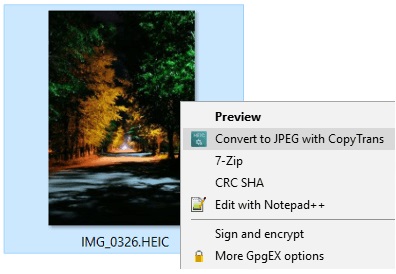
Der Konverter ermöglicht Gruppenmanipulationen. Wenn Sie mehrere Dateien in das JPEG -Format neu gestalten müssen, wählen Sie alle mit der rechten Maustaste auf eine beliebte. Weitere Aktionen sind klar, aber wenn es viele Dateien für die Übertragung in ein reguläres Format gibt, wird die Konvertierung verlängert. Sie mögen den Eindruck haben, dass das Programm hängt, aber das ist nicht so - es hat nur viel Arbeit, Sie müssen warten.
Es gibt auch ähnliche Programme mit einer grafischen Schnittstelle, mit der das Format des Fotos des HIC in JPG geändert werden kann. Unter ihnen können sich der Heic -Konverter, Coolutils, Jpegmini und ApowerSoft -Konverter beobachten.
Bei der Auswahl eines solchen Programms muss der Hauptfaktor die Qualität der Transformation beachtet werden - die Qualität der Transformation. Sie wissen bereits, dass das in dieser Hinsicht merklich unteren JPEG -Format merklich minderwertig ist, aber die konvertierenden Methoden ähnlicher Software verwenden unterschiedlich.
Wenn wir über den von uns in Betracht gezogenen Copytrans -Heic -Konverter sprechen, kann man argumentieren, dass es das Originalbild praktisch verschlimmert. In jedem Fall ist es unwahrscheinlich, dass ein Nicht -Spezialist den Unterschied bemerkte. Es ist zwar unmöglich, die gleiche Größe per Definition zu bewahren, und der Unterschied wird fast doppelt sein - wir konnten eine HIC -Dateigröße 1 konvertieren.25 MB in JPG -Größe 2.4 MB. Mit anderen Worten, die Erhaltung der anfänglichen Qualität ist mit einer angemessenen Zunahme der Bildgröße möglich.
Die zweite Methode der Transformation ist nicht weniger beliebt. Dies ist die Verwendung von Online -Diensten. Wenn Sie gewünscht sind, können Sie auch viele davon finden, und das allgemeine Prinzip ist ungefähr das gleiche: Das Bild des Bildes in einem speziellen Fenster und Drücken der Taste, die den Konvertierprozess initiiert. Zuvor müssen Sie den Zielordner angeben, aber viele Konverter haben eine transformierte Datei in demselben Verzeichnis platziert, wobei nur die Erweiterung geändert wurde.
https: // www.Youtube.Com/Uhr?v = jfuecewbwq
Beispiele für kostenlose Online -Conversion -Dienste in JPG:
- CloudConvert.COM ist ein bekannter Konverter, der sehr bequem zu verwenden ist und mehrere andere gängige Grafikdateiformate unterstützt
- Apowersoft.Mit com - können Sie die Qualität der resultierenden Datei ändern und gleichzeitig EXIF -Daten speichern
- Healthtojpg.COM ist ein Konverter, der in der Lage ist, die Phalax -Gruppe bis zu 50 pro Sitzung massiv zu transformieren
- Aconvert.Com ist ein guter Service mit der Möglichkeit von Manipulationen mit der Größe einer Grafikdatei und der Unterstützung anderer Formate beträgt die Grenzbildgröße 200 MB.
Der Hauptvorteil von Online -Konverter ist das Fehlen der Notwendigkeit, das Programm auf einer Festplatte herunterzuladen und zu installieren. Es besteht jedoch die Möglichkeit, dass alle konvertierten Dateien auf dem Serviceserver gespeichert werden können, sodass persönliche Fotos besser nicht konvertieren können. Es sei denn natürlich, Sie möchten nicht, dass sie in die falschen Hände fallen.
Betrachten Sie den Conversion -Algorithmus am Beispiel des Heictojpg -Dienstes.Com:
- Wir übertragen die HEIC -Formatdatei in das Fenster oben links mit der Maus;
- Sie können einen alternativen Weg verwenden, um auf "+" zu klicken und die gewünschte Datei über den Dirigenten auszuwählen
- Die Konvertierung beginnt automatisch;
- Nach Abschluss der Transformation können Sie die Datei im ausgewählten Format auf Ihren Computer herunterladen.
- « Alles über das Punkbuster -Programm - warum ist es notwendig und wie man es löscht
- Was ist der Fehler MSVCR100.DLL und wie man alleine damit umgeht »

